Existuje mnoho způsobů, jak publikovat fotografie na Instagram. Aplikace je určena především pro mobilní zařízení, ale můžete si stáhnout obrázky a pomocí pravidelného počítače.
Rychlý výstřel v Instagram
Klikněte na ikonu kamery v menu, Instagram, a pak modrý kruh, aby se rychle snímek. Pak si můžete vybrat filtry a další nastavení Photo Editor k fotografii vypadá tak, jak chcete.
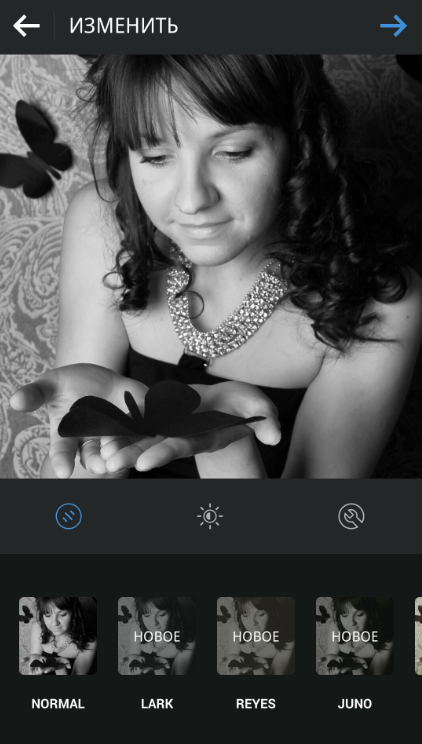
V nastavení můžete také přiblížit sekci foto, posuvné prsty na obrazovce, nebo pull / narovnejte obraz posunutím doleva nebo doprava o perspektivách měřítku. Stisknutím šipky doprava se dostanete do menu v publikaci.
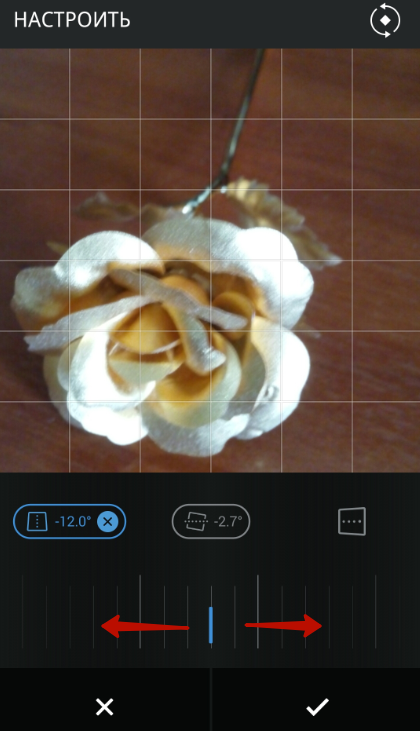
Zde se můžete přihlásit fotografii nebo hashtag jej předepsat, všimněte si místo na mapě On-line obraz a sdílet příspěvky s uživateli jiných sociálních sítí. Kliknutím na šeku publikování snímek pořízený ve vlastní straně.
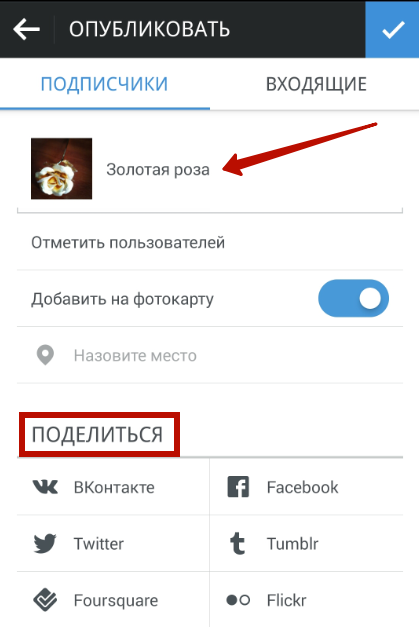
Přidávání fotografií z galerie
Chcete-li přidat obrázek s telefonem, stiskněte ikonu fotoaparátu a vyberte možnost „Galerie“. V seznamu fotografií, prezentovány v podobě malých ikon, klepněte na položku. Zvolit stránky, které budou sníženy o přesunutí fotografii s prstem a klepnutím na šipku v horní části obrazovky jít do Photo Editor. Po ukončení manipulace filtrů a nastavení obrazu, klikněte znovu na šipku přejdete do menu Pub.

Stahovat z počítače přes Dropbox
Volitelně pokaždé, když pro připojení telefonu k počítači přes USB, shodit první fotografii na paměťové kartě, a pak - na Instagram. Mnohem vhodnější použít program DropBox. jít do místo aplikace a klikněte na tlačítko „Registrovat“.
Zadejte jméno, e-mailovou adresu a heslo. Dal šek v servisní smlouvě. Program ke stažení automaticky. Otevřete instalační soubor a postupujte podle pokynů instalačního programu. Po otevření instalační stránku, na které klepněte na tlačítko „Otevřít složku My Dropbox».
Složka Dropbox bude nyní k dispozici v průzkumníku a systémové liště. Přejděte do složky s fotografiemi, vyberte požadovaný, klepněte pravým tlačítkem a zvolte „Kopírovat“. Kliknutím na stejné tlačítko myši na složku Dropbox ve vodiči, vyberte „Vložit“. Vaše obrázky jsou nyní v úložišti Dropbox cloud, budou k dispozici pro libovolného zařízení připojeného k internetu.

Přejděte z telefonu hrát Market a zadejte „Dropbox“ ve vyhledávání. Na stránce aplikace klepněte na tlačítko Instalovat. Po dokončení instalace, klepněte na tlačítko Otevřít. Uvidíte fotky hostitelem z počítače.
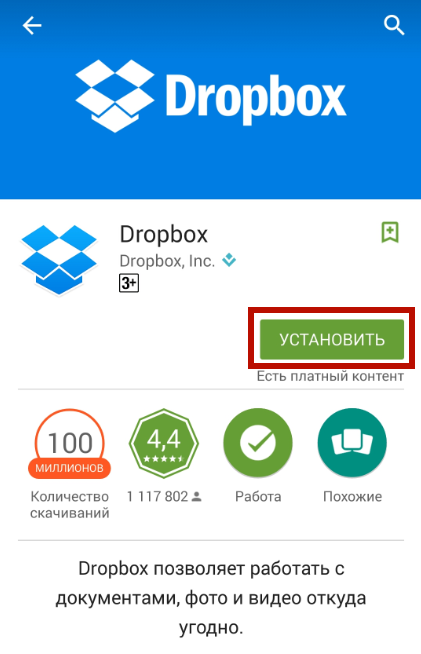
Stisknout libovolné snímek a klikněte na ikonu v dolní části spodní. Vyberte "Export". Určete Instagram ze seznamu. Stáhněte si začíná, po které pojedete na sociální sítě za účelem zveřejnění.

Načítání z počítače přes Gramblr
Tento malý program bude okamžitě stáhnout fotografie z počítače na Instagram, a nabídne také publikace v dalších sociálních sítích. Zde si můžete stáhnout aplikaci tady. Otevřete stažený archiv, spusťte instalační program a postupujte podle jeho pokynů. Po dokončení instalace se otevře okno Gramblr.

Zadejte uživatelské jméno a heslo z Instagram a klikněte na tlačítko „Přihlásit se“. Poté klikněte na „Vybrat soubor“ a vyberte fotografii ke stažení. Jeho povolení by neměla překročit 650x650 pixelů.

V poli Titulek zadejte název foto / hashteg a klikněte na „Uložit titulek“. Obraz bude okamžitě posláno do Instagram. Chcete-li stáhnout další obrázky, klepněte na tlačítko „Přidat další“.

Kromě gramblr existuje mnoho zákazníků Instagram, vč. S velkou sadu funkcí. Například, BlueStacks. nebo Instapic. Ale pokud je vaším cílem je jen rychlá publikace výše popsané způsoby perfektně hodí.

































Dík! Z hromady zbytečných článků na internetu, je přiváděn z vašeho. Super. Všechno fungovalo out! Chtěl jsem stáhnout fotografii z galerie telefonu. Ještě jedna věc. Já nemám rád instantních obrázky - není fotogenická. Dělám fotografie na dobrou kamerou. Pak jsem stahovat fotografie do telefonu, můžete z Vkontakte. Spadají do galerie. A tady odtud přidám v Instagram. Je možné, že kdo skepticky funí. No, není to pro mě těžké. A tady váš článek mi hodně pomohl. Ještě jednou děkuji!!!!
Pro tisk na Gramblr díky obrovskému! Dobrý nástroj. Teprve nyní současná druhá verze a vyžaduje ke spuštění účet na službě, ale to jsou maličkosti. Vykonává svou práci.